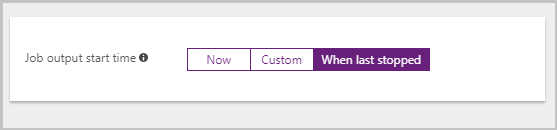Fazer a rotação de credenciais de logon para entradas e saídas de um trabalho do Stream Analytics
Sempre que você gerar novamente as credenciais para uma entrada ou saída de um trabalho do Stream Analytics, você deve atualizar o trabalho com as novas credenciais. Você deve interromper o trabalho antes de atualizar as credenciais, você não pode substituir as credenciais enquanto o trabalho estiver em execução. Para reduzir a latência entre interromper e reiniciar o trabalho, o Stream Analytics dá suporte para retomar um trabalho de sua última saída. Este tópico descreve o processo de rotação das credenciais de logon e reinicialização do trabalho com as novas credenciais.
Regenerar novas credenciais e atualizar o seu trabalho com as novas credenciais
Nesta seção, vamos orientar você a regenerar as credenciais para o armazenamento de Blob, Hubs de Eventos, Banco de Dados SQL do Microsoft Azure e o Armazenamento de Tabelas.
Armazenamento de blob/Armazenamento de tabela
- Entre no portal do Azure e procure a conta de armazenamento que você usou como entrada/saída para o trabalho do Stream Analytics.
- Na seção de configurações, abra Chaves de acesso. Entre as duas chaves padrão (key1, key2), selecione aquela que não é usada por seu trabalho e a regenere:
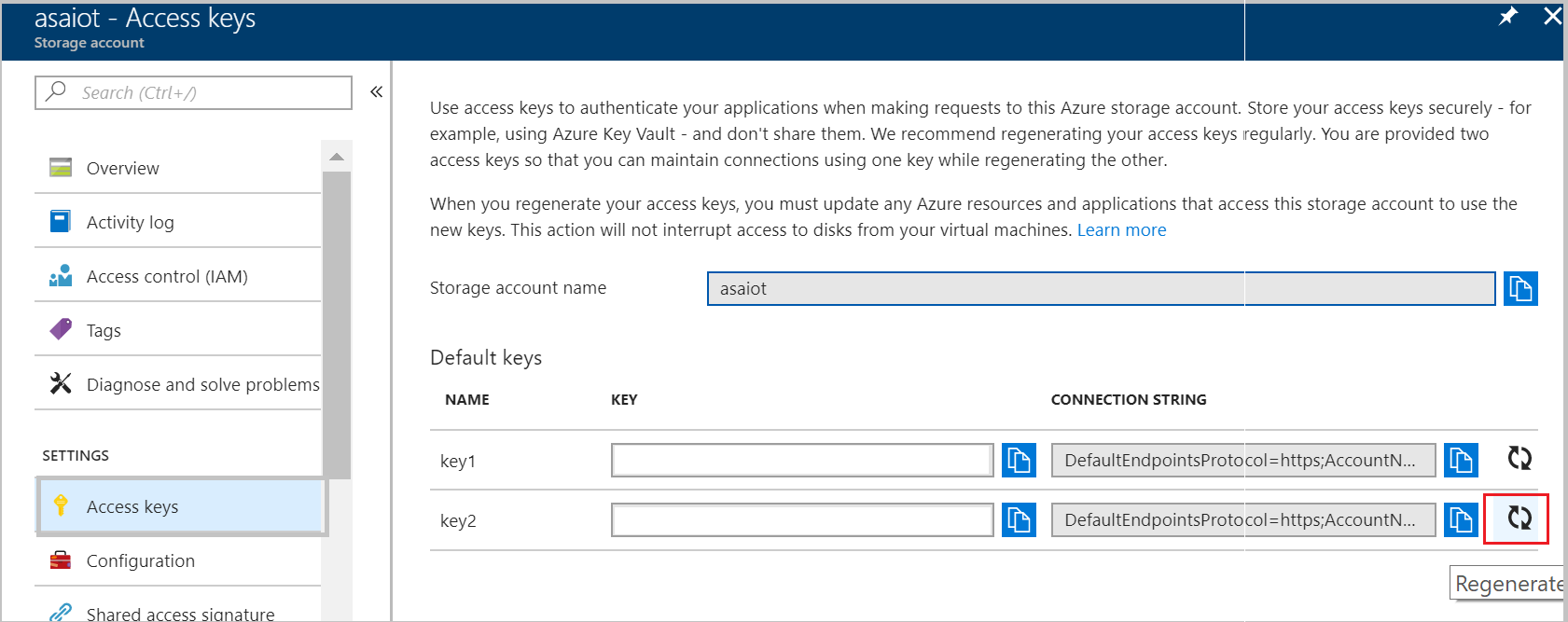
- Copie a chave recém-gerada.
- No portal do Azure, procure seu trabalho do Stream Analytics > selecione Parar e aguarde o trabalho ser interrompido.
- Localize a entrada/saída de blob/tabela de armazenamento para o/a qual você deseja atualizar as credenciais.
- Localize o campo Chave da Conta de Armazenamento e cole sua chave recém-gerada; clique em Salvar.
- Um teste de conexão será iniciado automaticamente quando você salvar suas alterações, você poderá exibi-lo na guia notificações. Há duas notificações: uma corresponde ao salvamento da atualização e outras corresponde ao teste da conexão.
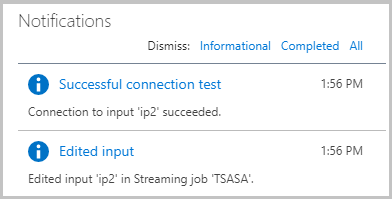
- Vá para a seção iniciar o trabalho a partir da hora da última interrupção.
Hubs de Eventos
- Entre no portal do Azure e procure o Hub de eventos que você usou como entrada/saída para o trabalho do Stream Analytics.
- Na seção de configurações, abra políticas de acesso compartilhado e selecione a política de acesso necessária. Entre a Chave Primária e a Chave Secundária, escolha a que não é usada por seu trabalho e a regenere:
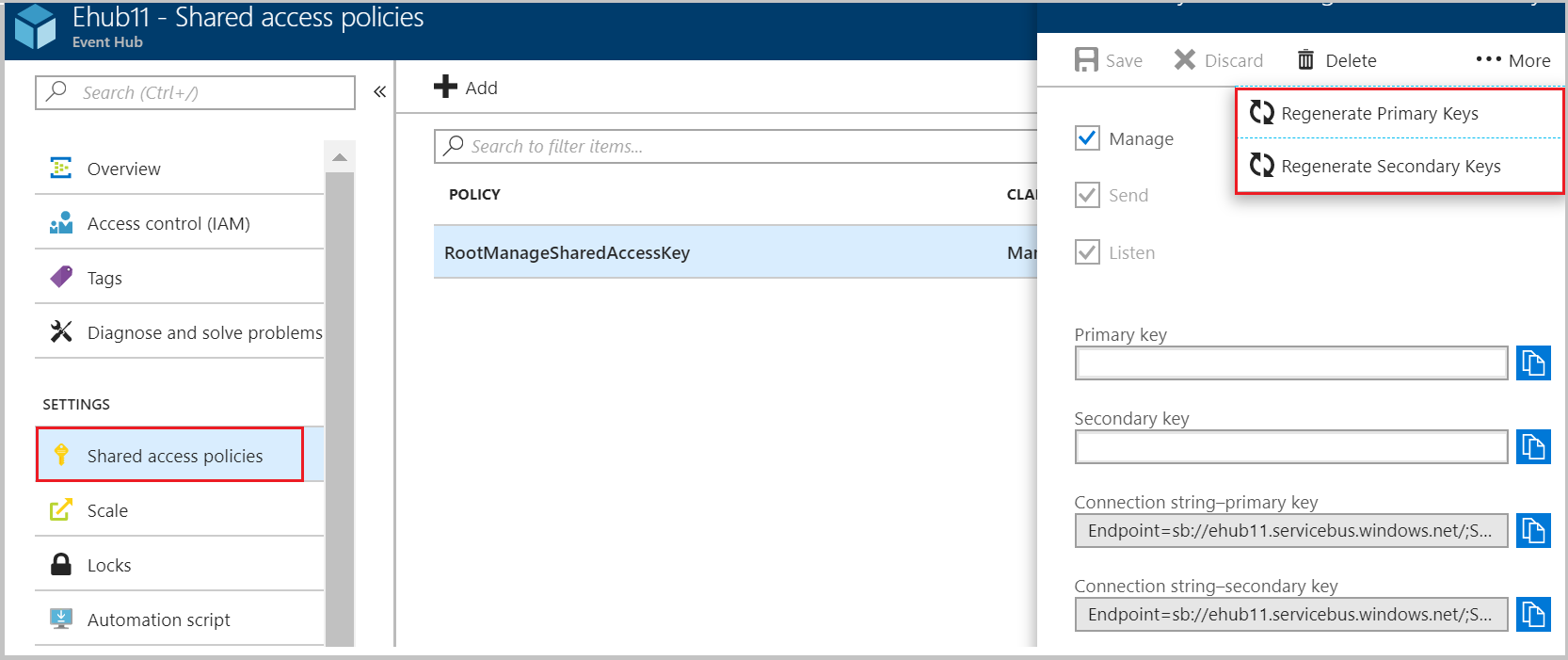
- Copie a chave recém-gerada.
- No portal do Azure, procure seu trabalho do Stream Analytics > selecione Parar e aguarde o trabalho ser interrompido.
- Localize a entrada/saída de Hubs de Evento para o qual você deseja atualizar as credenciais.
- Localize o campo Política de Hub de Eventos e cole sua chave recém-gerada; clique em Salvar.
- Um teste de conexão será automaticamente iniciado quando você salvar as alterações, verifique se ele é aprovado.
- Vá para a seção iniciar o trabalho a partir da hora da última interrupção.
Banco de Dados SQL
Você precisa se conectar ao banco de dados SQL para atualizar as credenciais de logon de um usuário existente. Você pode atualizar as credenciais usando o portal do Azure ou uma ferramenta do cliente, como o SQL Server Management Studio. Esta seção demonstra o processo de atualização de credenciais usando o portal do Azure.
Entre no portal do Azure e procure o banco de dados SQL que você usou como saída para o trabalho do Stream Analytics.
No Data Explorer, faça o logon/se conecte ao seu banco de dados e selecione o tipo de Autorização como Autenticação do servidor SQL; digite seus detalhes de Logon e Senha e selecione OK.
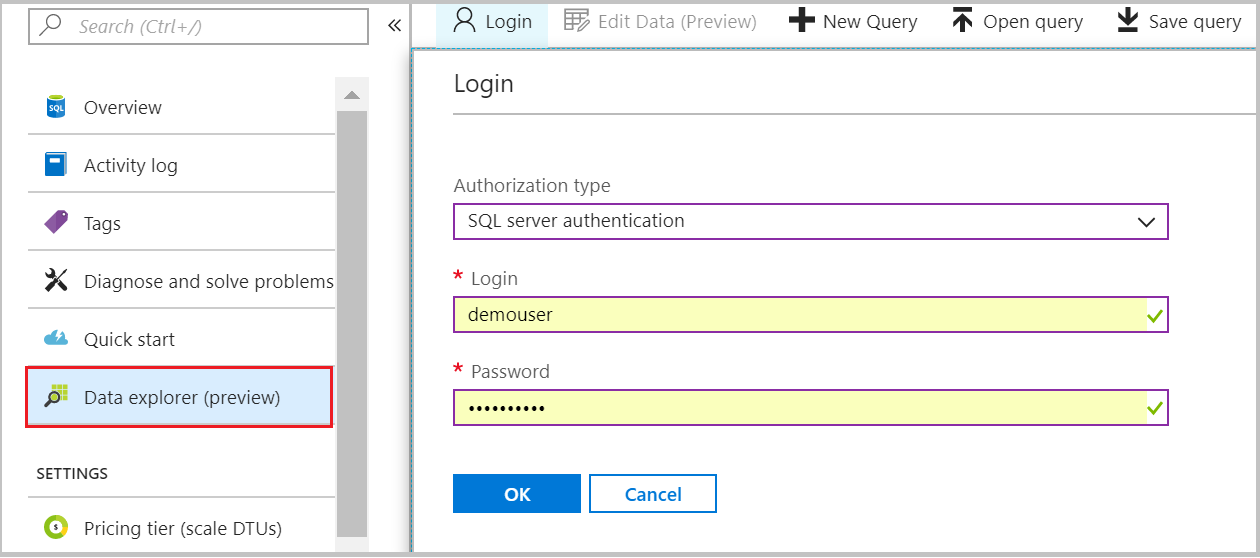
Na guia de consulta, altere a senha para um dos seus usuários executando a consulta a seguir (certifique-se de substituir
<user_name>por seu nome de usuário e<new_password>pela sua nova senha):Alter user `<user_name>` WITH PASSWORD = '<new_password>' Alter role db_owner Add member `<user_name>`Anote a nova senha.
No portal do Azure, procure seu trabalho do Stream Analytics > selecione Parar e aguarde o trabalho ser interrompido.
Localize a saída do banco de dados SQL para o qual você deseja girar as credenciais. Atualize a senha e salve as alterações.
Um teste de conexão será automaticamente iniciado quando você salvar as alterações, verifique se ele é aprovado.
Vá para a seção iniciar o trabalho a partir da hora da última interrupção.
Power BI
- Entre no portal do Azure e procure seu trabalho do Stream Analytics; selecione Parar e aguarde o trabalho ser interrompido.
- Localize a saída do Power BI para a qual você deseja renovar as credenciais e clique em Renovar autorização (você verá uma mensagem de êxito); salve as alterações.
- Um teste de conexão será automaticamente iniciado quando você salvar as alterações, verifique se ele é aprovado.
- Vá para a seção iniciar o trabalho a partir da hora da última interrupção.
Iniciar o trabalho a partir da hora da última interrupção
- Navegue até o painel Visão geral do trabalho; selecione Iniciar para iniciar o trabalho.
- Selecione Na última interrupção; clique em Iniciar. Observe que a opção "Na última interrupção" só aparece se você tiver executado o trabalho anteriormente e tiver algumas saídas geradas. O trabalho é reiniciado com base na hora do último valor de saída.